Comment annuler l'envoi d'un message dans l'application Gmail pour iOS

Depuis plus d'un an maintenant, Gmail vous permet d'annuler l'envoi d'un e-mail. Toutefois, cette fonctionnalité n'était disponible que lorsque vous utilisiez Gmail dans un navigateur, et non dans les applications mobiles Gmail. Maintenant, un bouton "Annuler" est enfin disponible dans Gmail pour iOS
CONNEXION: Comment activer le bouton Annuler dans Gmail (et ne pas envoyer ce courriel embarrassant)
Gmail pour le web vous permet de définir la limite de temps pour le bouton Annuler à 5, 10, 20 ou 30 secondes, mais le bouton Annuler dans Gmail pour iOS est défini sur une limite de temps de 5 secondes, sans aucun moyen de changer cela.
REMARQUE: Vous devez utilisez au moins la version 5.0.3 de l'application Gmail pour iOS pour avoir accès au bouton Annuler, assurez-vous de vérifier si l'application doit être mise à jour avant de continuer.
Ouvrez l'application Gmail sur votre iPhone ou iPad et appuyez sur la nouvelle
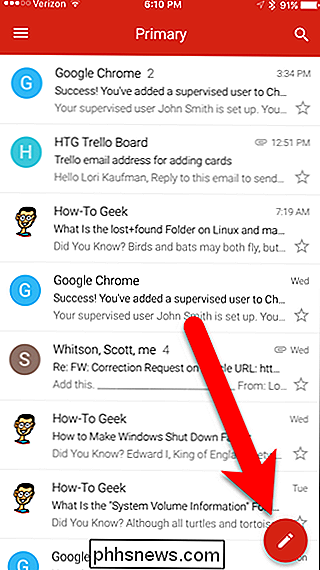
Composez votre message et appuyez sur le bouton Envoyer en haut de l'écran.
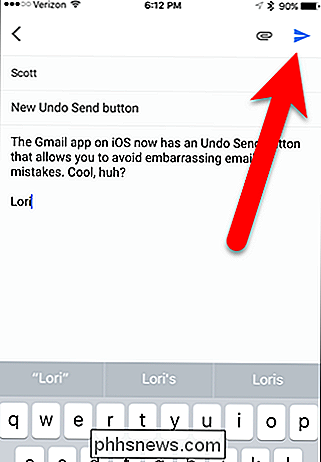
Oups! Je l'envoie à la mauvaise personne! Une barre gris foncé s'affiche en bas de l'écran indiquant que votre e-mail a été envoyé. Cela peut être trompeur. Gmail pour iOS attend désormais 5 secondes avant d'envoyer l'e-mail, ce qui vous permet de changer d'avis. Notez qu'il y a un bouton Annuler sur le côté droit de cette barre gris foncé. Appuyez sur "Annuler" pour empêcher l'envoi de cet e-mail. Assurez-vous de le faire rapidement puisque vous n'avez que 5 secondes.
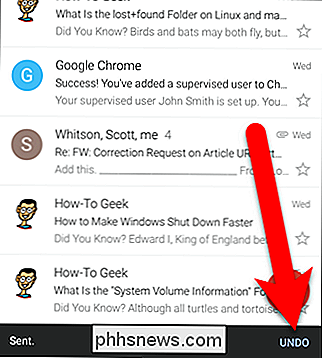
Un message "Undoing" s'affiche sur la barre gris foncé ...
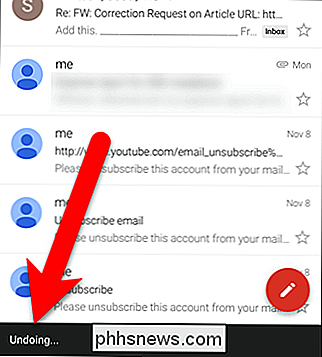
... et vous êtes renvoyé à l'e-mail afin de pouvoir apporter les modifications nécessaires avant d'envoyer vraiment l'email. Si vous souhaitez corriger l'e-mail ultérieurement, appuyez sur la flèche gauche dans le coin supérieur gauche de l'écran.
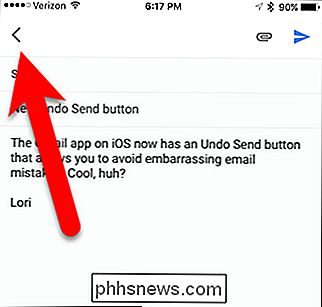
Gmail enregistre automatiquement l'e-mail en tant que brouillon disponible dans le dossier Brouillons de votre compte. Si vous ne souhaitez pas enregistrer l'e-mail, appuyez sur Supprimer en quelques secondes pour supprimer le brouillon de l'e-mail.
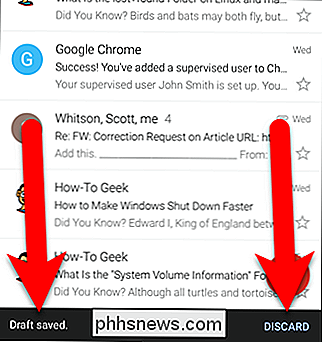
La fonction Annuler l'envoi dans Gmail pour iOS est toujours disponible, contrairement à Gmail pour le web. Ainsi, si vous avez désactivé la fonction Annuler l'envoi dans votre compte Gmail pour le Web, il sera toujours disponible dans le même compte Gmail sur votre iPhone et votre iPad.

Vous avez probablement vu le terme "API" apparaître. Le système d'exploitation, le navigateur Web et les mises à jour d'applications annoncent souvent de nouvelles API pour les développeurs. Mais qu'est-ce qu'une API? Application Programming Interface Le terme API est un acronyme, et signifie "Application Programming Interface".

Comment empêcher les vidéos de s'exécuter automatiquement dans Chrome
Regardez, les vidéos en lecture automatique sont terribles. Personne ne les aime, et honnêtement je ne comprends pas pourquoi cela continue à être une chose qui se passe sur le web. Heureusement, si vous êtes un utilisateur de Chrome, vous pouvez facilement arrêter cela. CONNEXION: Comment désactiver automatiquement les nouveaux onglets dans Chrome et Firefox Malheureusement, ce n'est pas un clic -click-enable sorte de fonctionnalité: il est actuellement caché dans le menu flags de Chrome.



